
办公软件 占存:8.28MB 时间:2020-10-28
软件介绍: 官方版办公软件Office 2007安装包将通过Microsoft官方授权产品Office助手(软件大小:5.15MB)下...
近日有一些小伙伴咨询小编office 2007怎么设置页码?下面就为大家带来了office 2007设置页码的方法,有需要的小伙伴可以来了解了解哦。
第一步:打开一个office 2007文档,在要开始设置页码的那一页前面设置光标,将光标设置到那一页的最前面,从第二页开始设置(如图所示)。
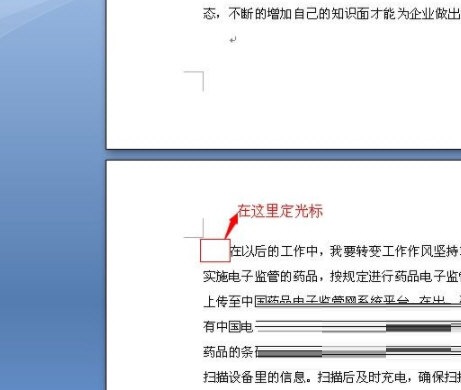
第二步:点击上面菜单栏的页码布局,选择分隔符,选择下面的分节符,再选择下一页(如图所示)。
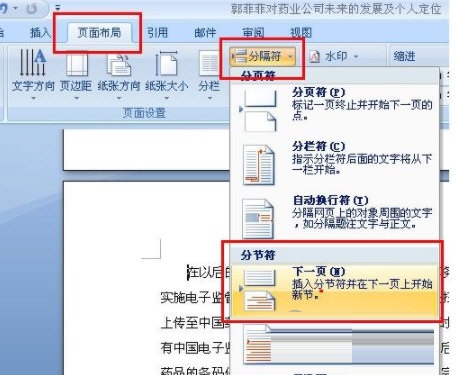
第三步:会看到在光标前面出现一个空白页,选择菜单栏的插入,选择页眉,在选择编辑页眉(如图所示)。
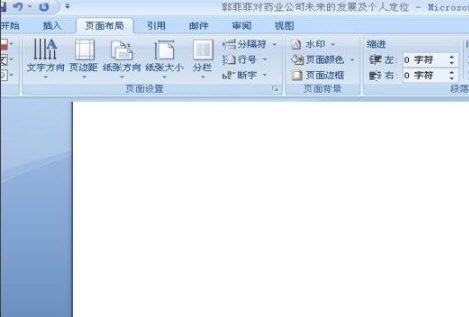
第四步:文档会出现页眉页脚,在上面页眉页脚的菜单中选择转至页脚,光标到了页脚处,再点击链接到前一条页眉。此时文档页眉页脚右边的字(与上一节相同)消失。点击保存(如图所示)。
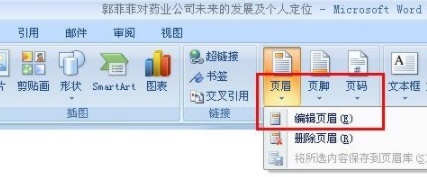
以上就是小编给大家带来的office 2007怎么设置页码的全部内容,希望能够帮助到大家哦。